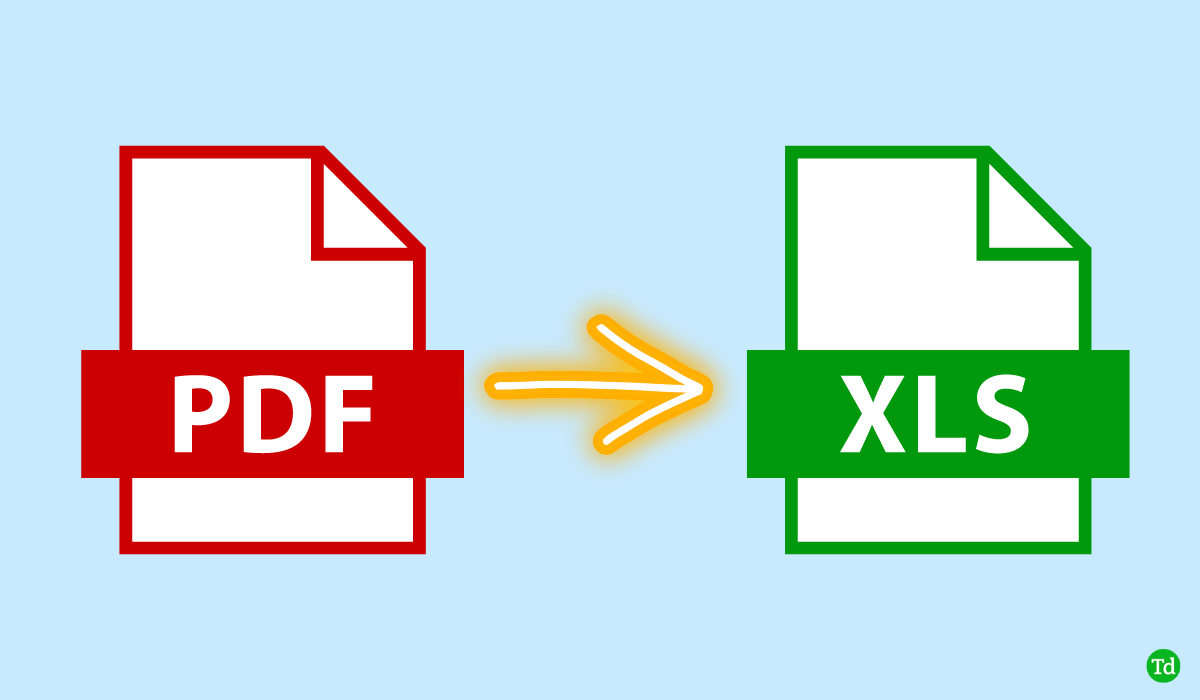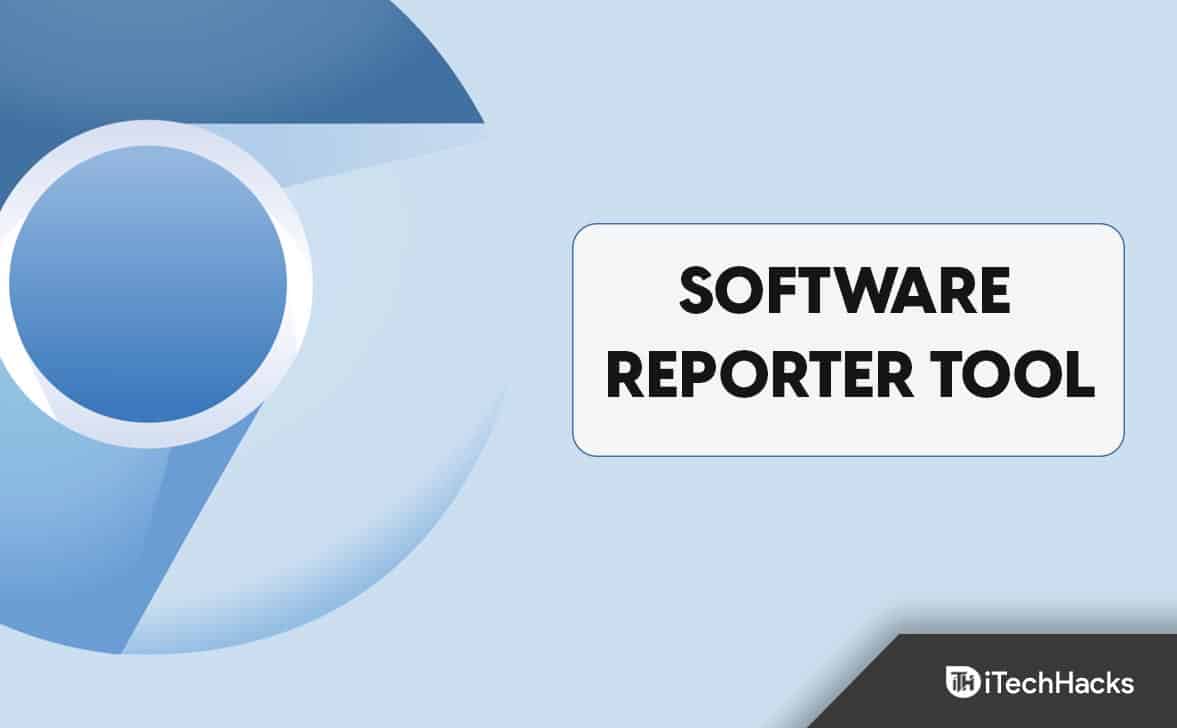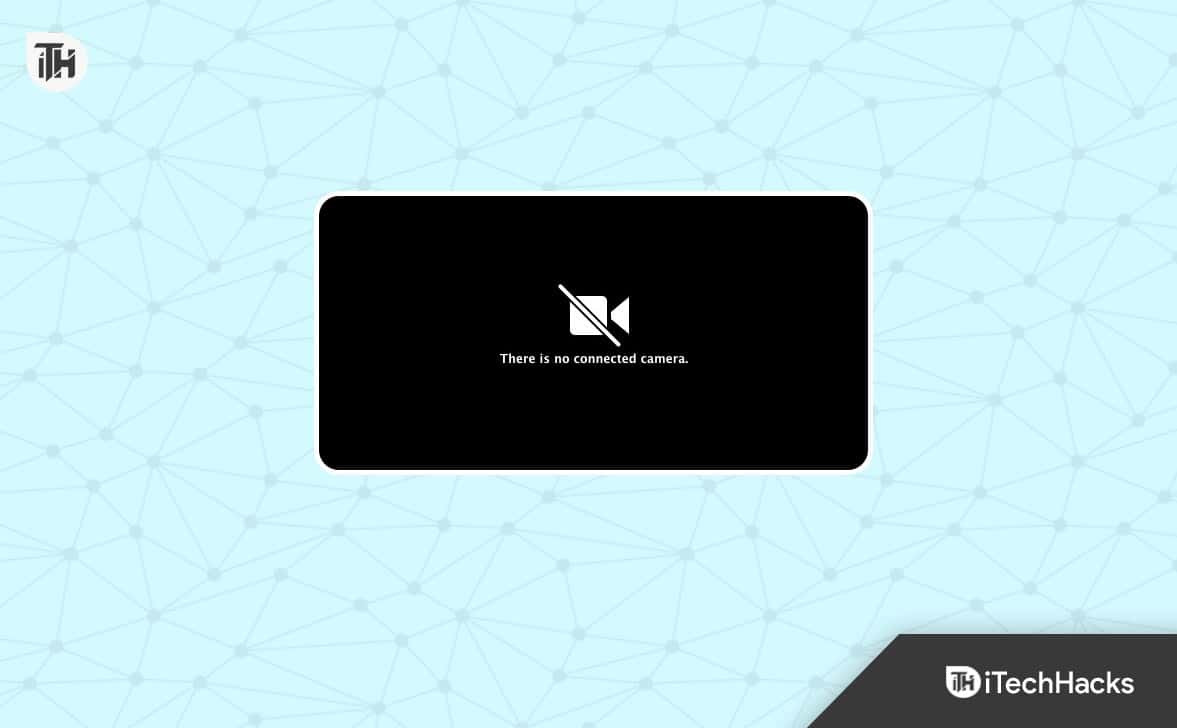Eğer alırsan?Değerin yeni içeriği yazılırken hata oluştu? Kayıt Defteri Düzenleyicisi'nde değerlerini değiştirirken mesaj alırsanız, bu makalede sunulan çözümler size yardımcı olacaktır. Bu hatayı düzeltene kadar Kayıt Defteri değerlerini değiştiremezsiniz. Genellikle bu hata, Kayıt Defterindeki izin sorunları nedeniyle oluşur.
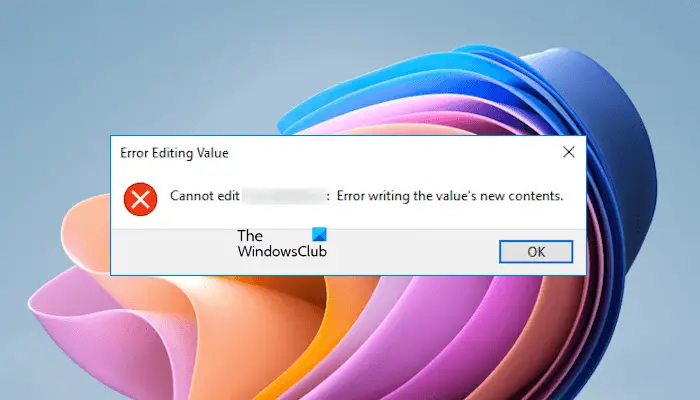
Değerin yeni içeriğini Kayıt Defteri Windows 11'e yazarken hata oluştu
düzeltmek için?Değerin yeni içeriği yazılırken hata oluştu? Kayıt Defterini değiştirirken mesajınızı almak için aşağıdaki önerileri kullanın. Devam etmeden önce yönetici olarak oturum açtığınızdan emin olun. Kayıt defterini Yerel hesapla değiştiremezsiniz.
- Okul veya İş hesabıyla mı oturum açtınız?
- Gizli yönetici hesabını etkinleştirin
- Gerekli kayıt defteri anahtarının sahipliğini alın
- Kayıt Defterini değiştirmek için Not Defteri'ni kullanın
Haydi başlayalım.
1] Okul veya İş hesabıyla oturum açtınız mı?
Okul veya İş hesabıyla oturum açtıysanız Kayıt Defteri değerlerini değiştiremezsiniz. Bu sizin kişisel bilgisayarınızsa ve okul veya iş hesabınızla oturum açtıysanız oturumu kapatın ve kişisel hesabınızla oturum açın.
2] Gizli yönetici hesabını etkinleştirin
Bu hatanın nedeni gerekli izinlerin eksikliğidir. Windows 11/10'da yerleşik bir Yönetici hesabı bulunur. Bu hesap varsayılan olarak devre dışıdır. Sorun giderme amacıyla kullanabilirsiniz.ve bu hesaba giriş yapın. Şimdi Kayıt Defteri Düzenleyicisini açın ve buradaki değeri değiştirin. Bu sefer hata oluşmamalı.
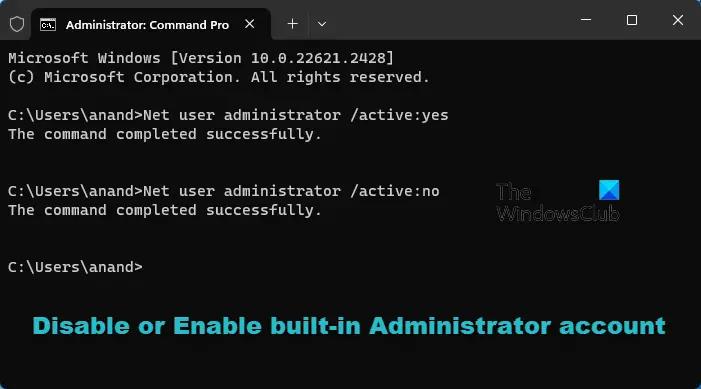
İşiniz bittiğinde gizli yönetici hesabından çıkış yapın ve kişisel hesabınızla Windows'ta oturum açın. Şimdi gizli yönetici hesabını devre dışı bırakın.
3] Gerekli kayıt defteri anahtarının sahipliğini alın
AyrıcaBu hatayı düzeltmek için. Devam etmeden önce,. Bu önemli!
Şimdi gerekli Kayıt Defteri Anahtarına sağ tıklayın ve seçin.İzinler. içindeGrup veya kullanıcı adlarıkutusunda kullanıcı adınızı seçin ve ardındanİzin vermekiçin onay kutusuTam Kontrol.
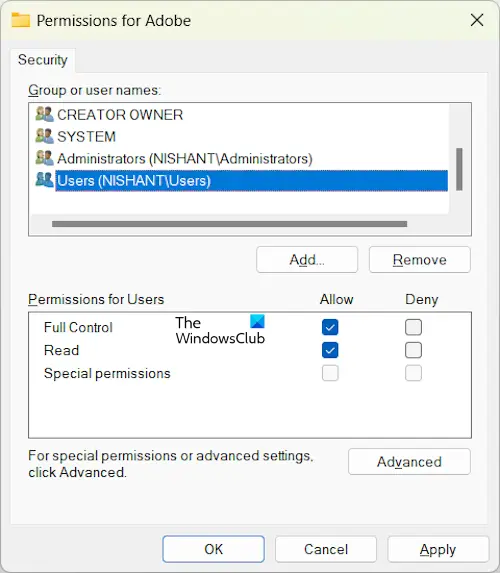
Kullanıcı adınız orada değilse, tıklayınGelişmiş, ardındanDeğiştirmekSahibin yanındaki bağlantı. Kullanıcı adınızı yazın ve Adları Kontrol Et'e tıklayın. Şimdi bu kullanıcı adını eklemek için Tamam'ı tıklayın. Bundan sonra kullanıcı adını seçin ve Tam Denetime izin verin. Bu işe yaramazsa ekleyinHerkesbir kullanıcı olarak Tam Denetime izin verin. Artık Kayıt Defteri değerini değiştirebilmelisiniz.
4] Kayıt Defterini değiştirmek için Not Defteri'ni kullanın
Kayıt Defterini değiştirmek için Not Defteri'ni de kullanabilirsiniz. Gerekli Kayıt Defteri anahtarına sağ tıklayın ve seçinİhracat. Alt anahtar değerlerini değiştirmek istiyorsanız yalnızca o alt anahtarı dışa aktarın. Kayıt defteri anahtarını veya alt anahtarını dışarı aktardıktan sonra, bunun bir kopyasını alın ve sabit sürücünüzdeki başka bir konuma kaydedin; böylece bir hata yaparsanız söz konusu kayıt defteri anahtarının orijinal değerlerini geri yükleyebilirsiniz.
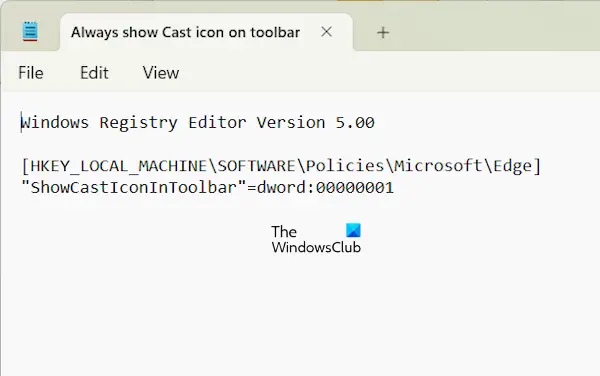
Şimdi dışa aktarılan Kayıt Defteri anahtarına sağ tıklayın veNot Defteri'nde düzenle. Not Defteri'ndeki değeri değiştirin, kaydedin ve Not Defteri'ni kapatın. Dışa aktarılan Kayıt Defteri anahtarını Kayıt Defterinizle birleştirmek için çift tıklayın. Bir istem aldığınızda Evet'i tıklayın.
Umarım bu yardımcı olur.
İlgili:
Kayıt defteri hatası için geçersiz değer sorununu nasıl düzeltirim?
Şunu görebilirsiniz:? Bir resmi veya videoyu açarken hata oluştu. Bu hatayı düzeltmek için sistem görüntü dosyalarınızı onarmak, Fotoğraflar uygulamasını sıfırlamak veya onarmak gibi bazı düzeltmeleri deneyebilirsiniz. Bu işe yaramazsa Fotoğraflar uygulamasını kaldırıp yeniden yükleyin.
Kayıt defterimi nasıl onarabilirim?
Windows PC'deki Kayıt Defteri bozulmasından, artık girişler, kötü amaçlı yazılım saldırıları vb. gibi çeşitli faktörler sorumludur., sistem görüntü dosyalarını onarmak, Başlangıç Onarımını çalıştırmak, Sistem Geri Yüklemeyi gerçekleştirmek vb. gibi bazı düzeltmeleri deneyebilirsiniz.
Sonrakini oku:.

![Windows 11'de mikrofon kendi sesini açıyor [Düzeltme]](https://elsefix.com/tech/tejana/wp-content/uploads/2024/12/Mic-unmutes-itself-on-Windows-fix.jpg)